Collegandoti a Facebook, potresti aver notato delle notifiche correlate ad alcuni dei tuoi amici di Facebook, tramite le quali era possibile partecipare a un meeting. Effettivamente, da un po’ di tempo, ti sei accorto che in cima all’applicazione del social network è apparso il simbolo di una telecamera viola con un + al centro e la scritta “Crea stanza” di fianco. Sembra che si tratti di Messenger Rooms, ma non sapendo bene come funzioni, hai rinunciato alla cosa a priori, fino ad oggi, ovviamente. Se se qui, infatti, è probabile che tu abbia deciso di approfondire la faccenda. Ed io sarò lieto di aiutarti tramite questo tutorial, nel quale ti spiegherò, appunto, come creare una stanza su Facebook Messenger. Potrai così gestire questo spazio virtuale in autonomia per videochiamare, all’occorrenza, uno o più amici di Facebook.
Messenger Rooms offre un’esperienza di videochiamata del tutto differente dalle altre. Dal momento che tale opzione è perfettamente interconnessa a di Facebook, le tue amicizie di Facebook potranno, se lo vorrai, interagire con qualsiasi altro contatto che hai invitato nella stanza. Potresti fare questo, ad esempio, per far conoscere una o più persone tra loro, oppure per presentare un progetto avvalendoti di un collaboratore.
Indice
- Come funziona Messenger Rooms
- Caratteristiche e opzioni principali di Messenger Rooms
- Dispositivi compatibili e requisiti
- Come attivare Messenger Rooms
- Come aprire una stanza su Messenger Rooms
- Come gestire la stanza su Messenger Rooms
- Come gestire i partecipanti su Messenger Rooms
- Come chiudere la stanza su Messenger Rooms
- Considerazioni finali
Come funziona Messenger Rooms
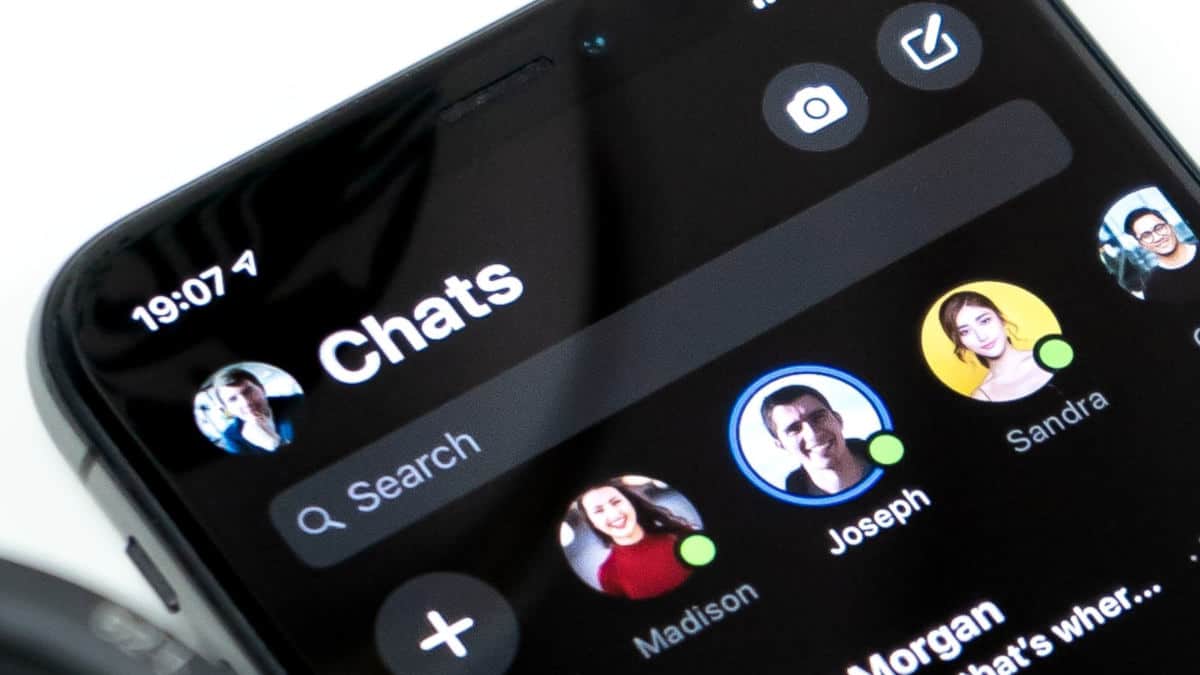
Messenger Rooms (nome che deriva dall’unione delle parole Messenger, l’app di messaggistica di Facebook, e rooms, che tradotto dall’inglese significa stanze) è una funzione gratuita di Facebook che permette di fare videochiamate di gruppo in stanze virtuali, senza limiti di tempo. È stata introdotta per la prima volta ad aprile 2020.
Questa funzionalità prende spunto un po’ da tutte le app per fare videochiamate: è simile ad esempio alle videochiamate di gruppo di WhatsApp, per quanto riguarda la possibilità di selezionare direttamente i contatti da chiamare in contemporanea, che possono arrivare a 50, e per la tecnologia di comunicazione utilizzata, ovvero il Voice over IP (VoIP).
Certo, non sono i numeri di Zoom Meeting o Google Meet, ma MSN Rooms si avvicina anche a taluni software per videoconferenze, dal momento che supporta l’accesso tramite link, la gestione dei partecipanti in tempo reale e la possibilità di decidere gli orari di inizio dei meeting e le attività da svolgere.
Infine, proprio per il concetto di stanza virtuale in cui riunirsi con gli amici, FB MSN Rooms ricorda l’applicazione House Party, ma con 14 filtri per il viso e molti sfondi. Si può definire, quindi, una piattaforma “ibrida” e polivalente, che può essere utilizzata sia per lavoro che per svago.
Il funzionamento è semplice: dopo aver creato una stanza e deciso chi possa entrarci, gli amici di Facebook e coloro che possiedono il link della stanza potranno partecipare alla riunione su Messenger (all’orario stabilito) usando PC, smartphone e tablet. Tu potrai gestire le attività e i partecipanti, nonché chiudere la stanza quando il meeting si sarà concluso.
Caratteristiche e opzioni principali di Messenger Rooms
Le funzionalità del servizio più importanti possono essere così riassunte:
- Videochiamata che supporta fino a 50 persone in contemporanea;
- Possibilità di aprire la stanza a chiunque, condividendo il link sul proprio profilo (o nelle chat) oppure scegliendo i partecipanti in modo selettivo. Per quanto riguarda gli sconosciuti, tuttavia, preciso che potranno partecipare alla conversazione, ma vedranno soltanto il tuo nome e la tua immagine del profilo (i tuoi contenuti, ad es. quelli pubblicati sulla bacheca, rimarranno nascosti);
- Possibilità di bloccare la condivisione del link della stanza o l’accesso di nuovi partecipanti, per evitare che nuove persone possano collegarsi;
- Possibilità di creare una stanza anche all’interno dei Gruppi ai quali si è iscritti;
- Condivisione dello schermo, tramite l’apposito tasto per presentare un progetto o per far vedere ai partecipanti cosa si sta guardando/facendo;
- Utilizzo dei filtri e possibilità di giocare agli stessi giochi presenti nella chat di Facebook Messenger.
Dispositivi compatibili e requisiti
Sono compatibili con la funzione Messenger Rooms tutti i dispositivi che ti permettono di apparire in video e condividere audio: quindi smartphone, tablet e PC muniti di telecamera o webcam e di un microfono. Non importa quale sia il sistema operativo utilizzato, quale iOS o Android (per i dispositivi mobile) oppure Windows, macOS, Ubuntu o altri (per quanto riguarda i notebook, i Mac e i PC Desktop).
Gli step da compiere sono più o meno gli stessi, che tu stia usando l’app o abbia fatto l’accesso da browser. Per creare una stanza su Messenger, però, devi essere necessariamente iscritto a Facebook, mentre per partecipare come ospite basta aver ricevuto il link.
Come attivare Messenger Rooms
Messenger Rooms è disponibile sia per iOS che per Android e ha le stesse caratteristiche e funzionalità in entrambi i sistemi operativi. Non c’è bisogno di scaricare un’app dedicata o attivare la funzione manualmente, perché è un servizio integrato a Facebook.
Quindi, se ancora non hai visto comparire l’icona della telecamera viola nella tua home, prova ad aggiornare l’app e/o il sistema operativo per una massima compatibilità.
Come aprire una stanza su Messenger Rooms
Adesso che sai qualcosa in più su MSN Rooms, ti starai chiedendo come si fa ad aprire una stanza per iniziare a parlare con tutti i tuoi contatti, e non solo. Il procedimento è davvero semplice e intuitivo, te lo spiego in pochi passaggi.
Scelta attività della stanza
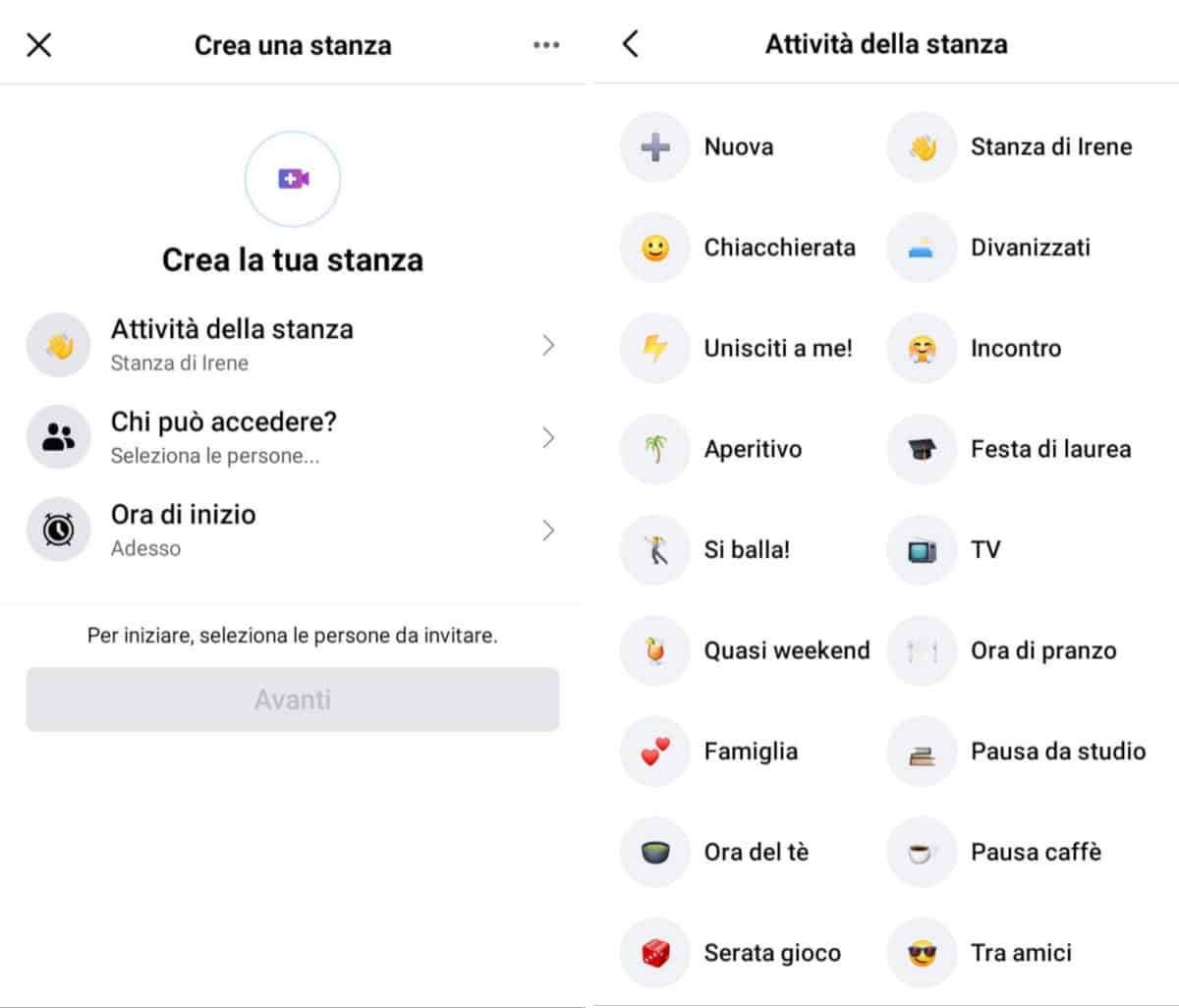
Per avviare la creazione di una stanza su MSN Rooms, una volta effettuato l’accesso a Facebook, non importa se da app o da browser, il percorso è identico: tocca/clicca l’icona della telecamera di colore viola, con il simbolo + all’interno.
Ti si aprirà così una schermata con la voce Crea la tua stanza. Qui, puoi decidere l’Attività della stanza, ovvero il tipo di attività che farai con chi si unirà alla videochiamata, scegliendo ad es. tra Chiacchierata, Aperitivo, Pausa caffè, Incontro, Serata gioco etc., oppure creandone una, toccando su Nuova. Quando hai effettuato la scelta, seleziona il pulsante Salva.
Aggiungere amici e partecipanti alla stanza
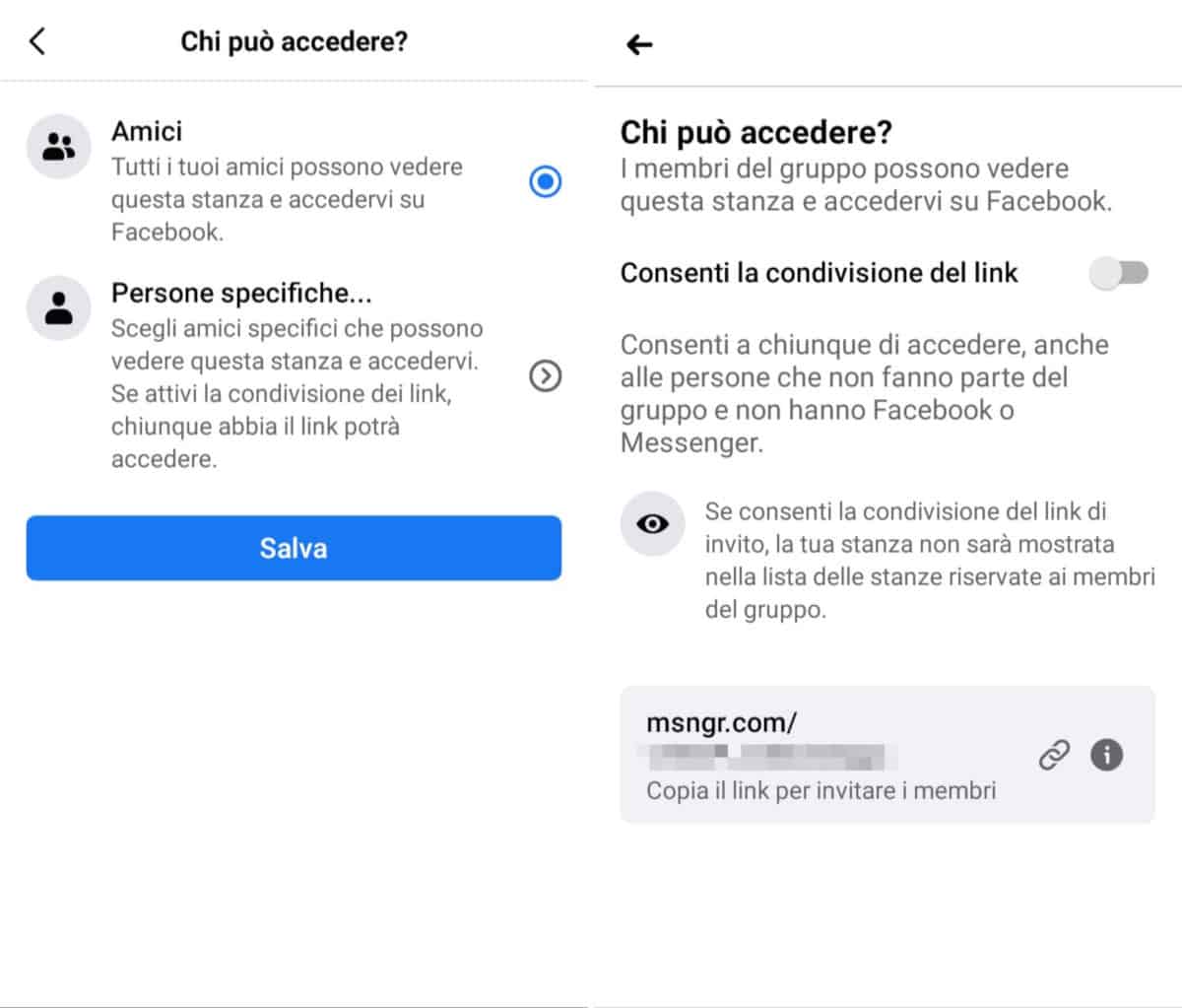
Per aggiungere i partecipanti alla tua stanza, devi innanzitutto decidere Chi può accedere, toccando l’opzione correlata e scegliendo tra Amici o Persone specifiche. Potrai dunque decidere se la stanza è pubblica o privata, ma in ogni caso, ricordati che chi disporrà del link di accesso potrà comunque accedervi.
Selezionando gli amici FB singolarmente, essi ricevono una notifica su Facebook e nella chat di Messenger. Per partecipare alla videochiamata, dovranno fare tap sulla notifica e poi sul pulsante Accedi alla stanza.
Se invece crei una stanza pubblica, tutti i tuoi amici riceveranno una notifica e potranno unirsi alla conversazione quando vorranno. Sarai sempre tu, però, a decidere chi di loro potrà accedere.
Per quanto riguarda gli utenti non iscritti a Facebook, queste persone potranno collegarsi alla stanza come ospiti, ovvero seguendo il collegamento URL che gli è stato fornito (tramite condivisione in chat, social network, e-mail o altro).
Primo accesso alla stanza
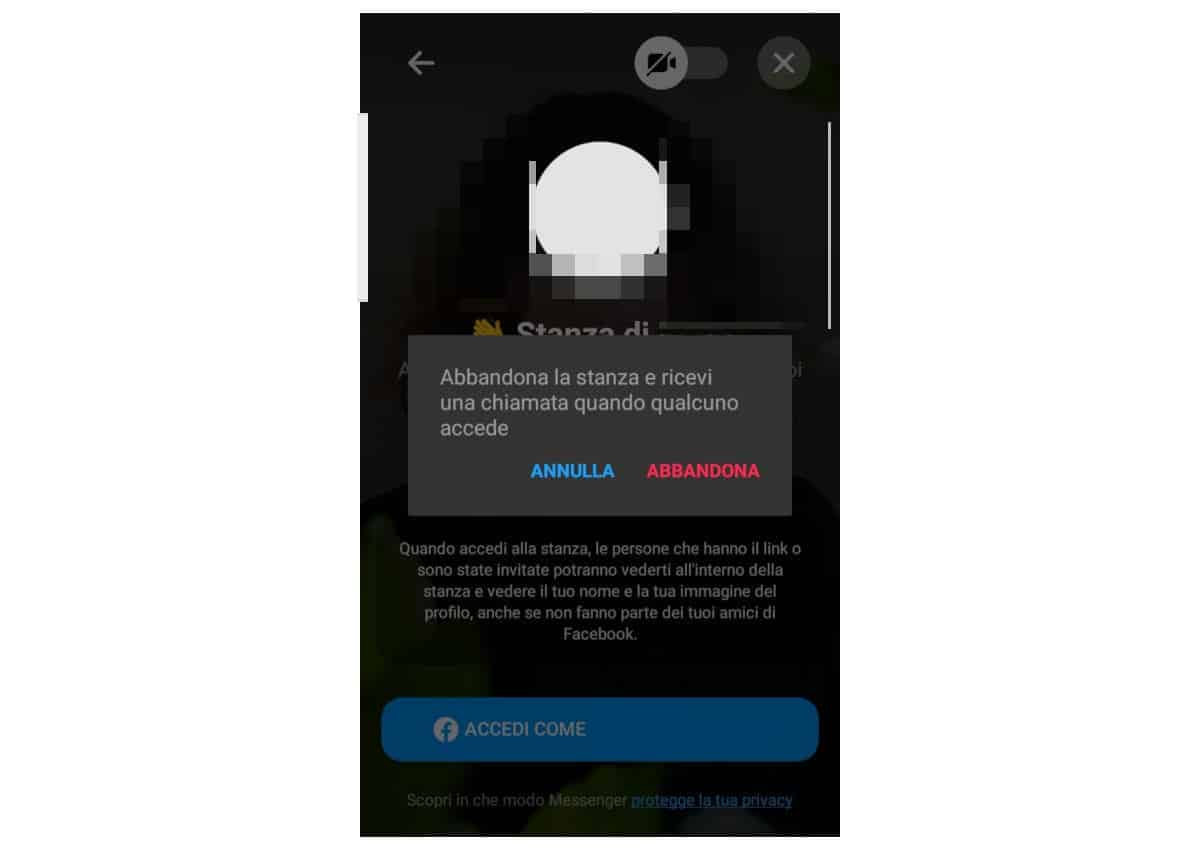
Se, in quanto creatore della stanza, sei anche il primo ad accedere, dovrai attendere qualche minuto affinché agli altri partecipanti abbiano il tempo di organizzarsi per la call e accedere, indipendentemente dai profili FB selezionati. Ovviamente, maggiore sarà il numero degli invitati, prima la stanza verrà “popolata”.
Qualora non si unisse nessuno in breve tempo, Messenger Rooms ti permette di abbandonare la stanza e ricevere una chiamata non appena entrerà qualcuno (scegliendo l’opzione “Abbandona”).
Come gestire la stanza su Messenger Rooms
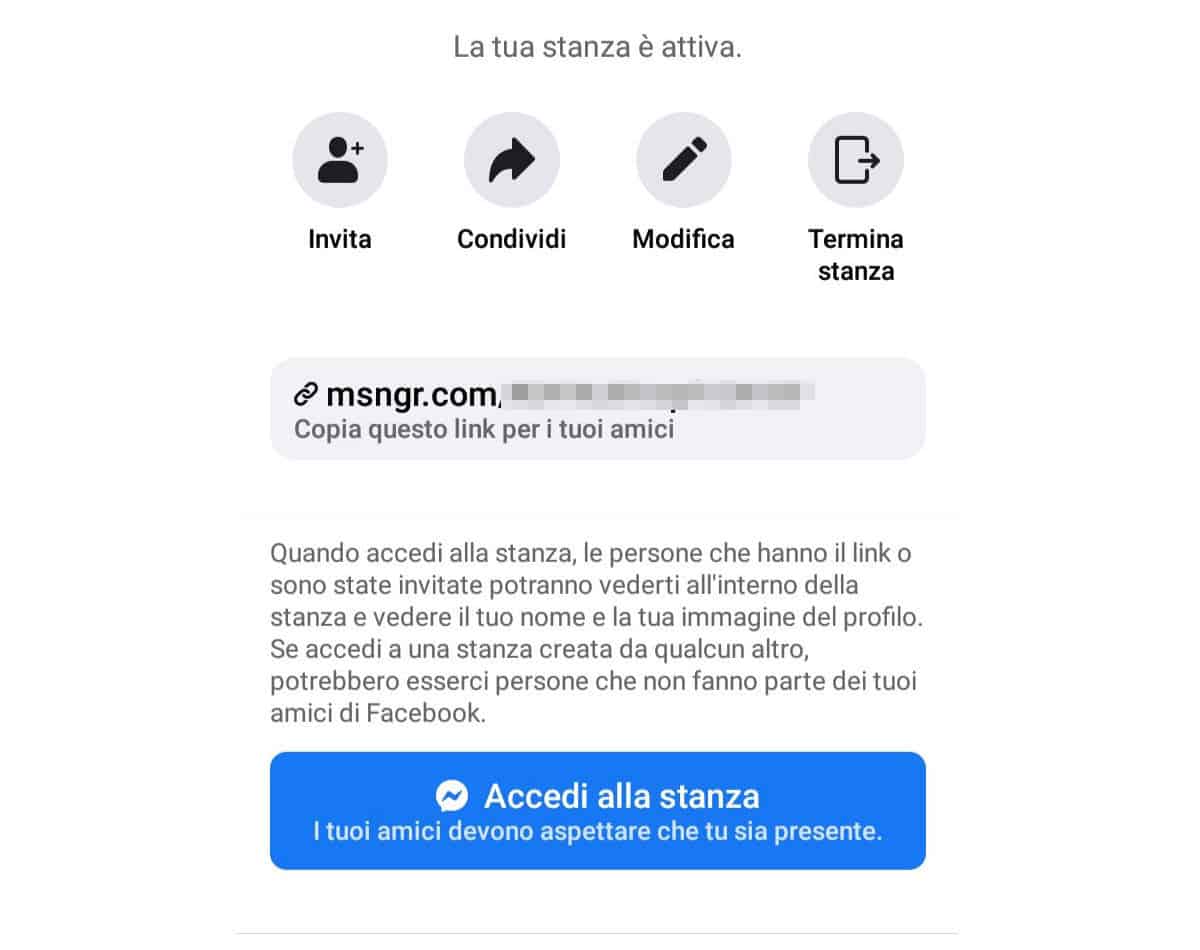
Ora che è tutto pronto e hai creato una nuova stanza su Messenger, ti starai chiedendo come gestire le varie opzioni della stessa. Per esempio, potresti:
- Modificare alcune scelte che hai fatto in fase di creazione, prima ancora di iniziare la video call;
- Invitare altre persone dalla lista dei partecipanti;
- Decidere se condividere il link della stanza o se disabilitare questa funzione (per evitare che altri utenti possano utilizzarlo);
- Regolare la visibilità della stanza, scegliendo scrupolosamente i nomi chi può vederla;
- Attivare o disattivare la telecamera, tramite l’icona della cinepresa, oppure l’audio, mediante il simbolo del microfono;
- Condividere lo schermo, selezionando l’icona con due rettangoli (in fondo), per mostrare una presentazione da cellulare, tablet o PC;
- Bloccare la stanza, per fare in modo che nessun altro possa accedervi (né tramite link né tramite notifica FB);
- Chiudere la stanza, e quindi terminare la videochiamata di gruppo senza neppure averla iniziata, toccando l’icona della cornetta.
Come gestire i partecipanti su Messenger Rooms
Che tu abbia optato per una stanza pubblica o selezionato gli invitati, puoi sempre controllare le azioni dei partecipanti, in quanto rappresenti l’organizzatore della riunione.
Se hai scelto di lasciare aperto l’accesso alla tua stanza a tutti i tuoi contatti, ad esempio, ogni volta che qualcuno selezionerà l’invito per accedervi, ti arriverà una notifica, che ti permetterà di scegliere se far entrare l’utente oppure no.
Quando sei già all’interno della stanza, invece, nella parte inferiore dello schermo, comparirà un’icona con due omini. Questa ti permette di gestire i partecipanti alla videochiamata. In dettaglio, ti è concesso:
- Invitare altre persone;
- Rimuovere alcuni partecipanti;
- Chiudere la stanza.
Se invece avevi bloccato la stanza in precedenza, nessuno potrà accedervi oltre a chi è già dentro.
Come chiudere la stanza su Messenger Rooms
Una volta che hai aperto una stanza e hai chiacchierato con i tuoi amici, potresti decidere di interrompere la videochiamata multipla. Ebbene, puoi chiudere la stanza di Messenger definitivamente solo se sei il creatore. In caso contrario, potrai semplicemente uscire, e dunque gli utenti che rimarranno dentro potranno continuare a conversare tra loro.
Se dunque fossi l’amministratore della riunione, procedi entrando nella stanza e selezionando l’icona della cornetta, situata nella parte bassa della schermata. Facendo ciò, tutti le persone collegate verranno disconnesse automaticamente.
Considerazioni finali
Messenger Rooms è una funzionalità utile per comunicare in mobilità e fare delle videoconferenze (essenziali durante lo smart working). Permette di collegarsi con amici, colleghi, clienti, compagni, famigliari e contatti in maniera semplice, veloce e sicura (la connessione è infatti criptata).
E adesso che (finalmente) questa opzione non ha più segreti per te, non devi far altro che aprire la tua stanza e iniziare a parlare, magari usando un filtro divertente o una spiaggia caraibica come sfondo!